Inhalt
Das Einrichten eines SPF-Records ist ein wichtiger Schritt, um sicherzustellen, dass die E-Mails, die über Deine Domain aus Heyrecruit gesendet werden, nicht als Spam markiert werden. In diesem Artikel gehen wir speziell darauf ein, wie Du Deinen Heyrecruit SPF für Hetzner konfigurierst. Dies ist besonders wichtig, um sicherzustellen, dass Deine E-Mails über die richtige Absenderadresse verschickt werden und vom Empfänger-Server korrekt akzeptiert werden.
Der Hauptartikel „Wie man eine eigene E-Mail-Adresse bei Heyrecruit hinterlegt“ beschreibt bereits die grundlegenden Schritte zur Integration Deiner E-Mail-Adresse bei Heyrecruit. Solltest Du dazu Fragen haben, lies Dir den Artikel nochmal durch.
Schritt-für-Schritt Anleitung: Heyrecruit SPF-Eintrag für Hetzner
1. DNS-Einstellungen im Kunden-Login
- Melde Dich in Deinem Kunden-Konto an
- Wähle Deine Domain aus und gehe im linken Menü auf den Punkt Einstellungen -> DNS-Verwaltung
- Klicke nun auf “DNS-Panel öffnen”
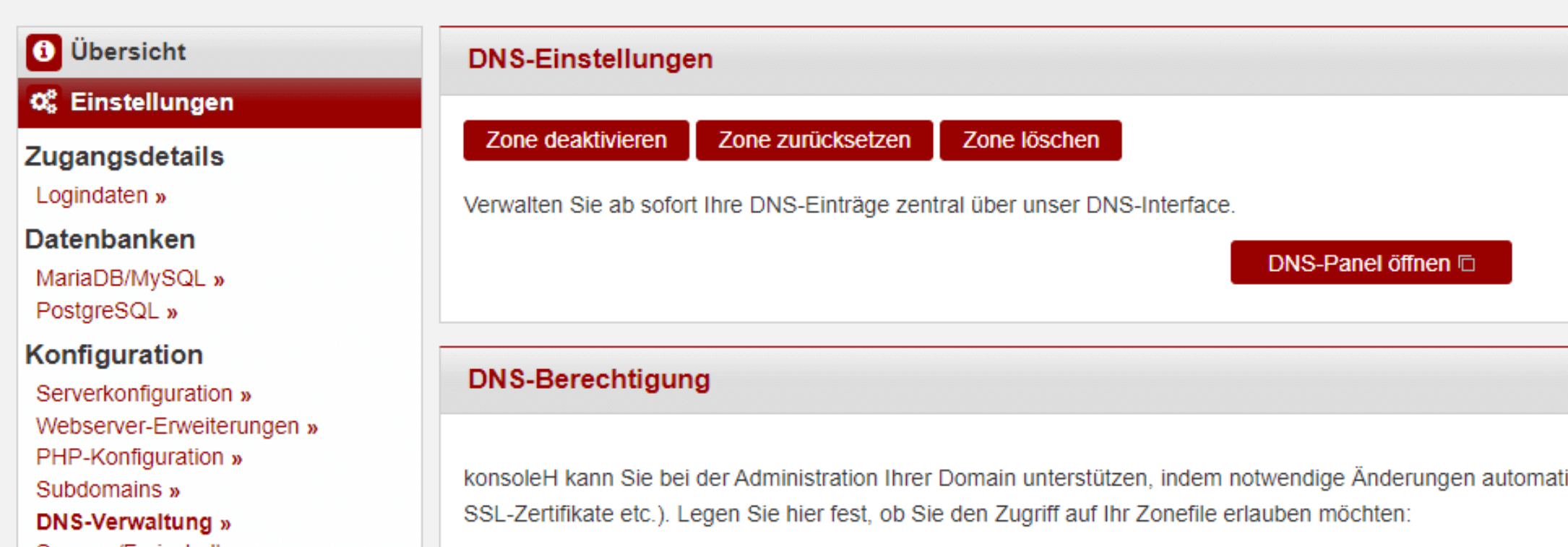
2. SPF-Record Einstellungen vornehmen
- Typ und Data
Wähle TXT Record für den Typ aus, trage @ bei Name ein und füge Folgendes in das Feld Value ein:
v=spf1 include:spf.heyrecruit.de ~all
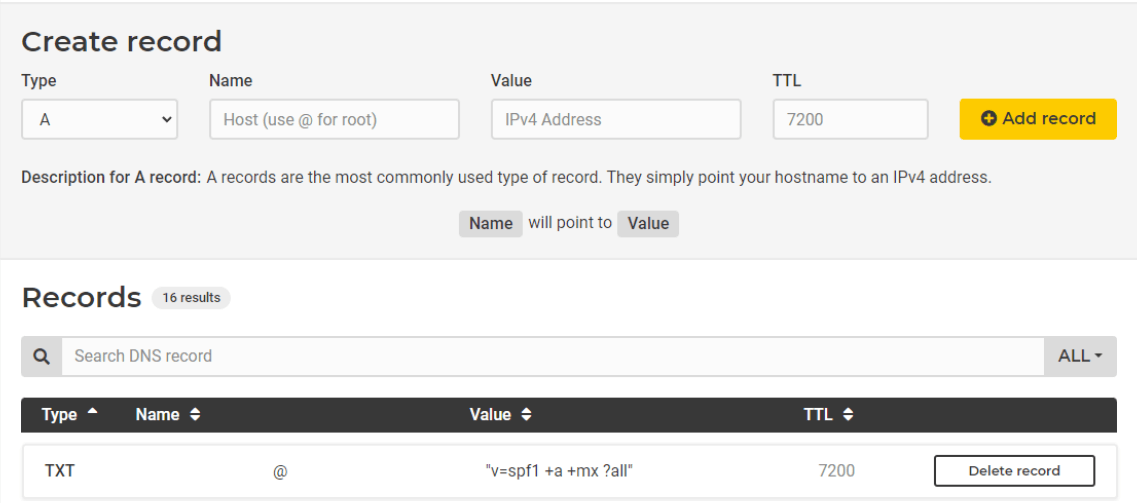
- Speichern
Klicke auf “Add record” um den Eintrag hinzuzufügen.
Dieser sollte nun in der unteren Liste aufgeführt werden.
3. Überprüfung des SPF-Records
Warten auf die Aktualisierung
Es benötigt einige Minuten, bis die Änderungen im DNS-System weltweit wirksam werden.Überprüfung des SPF-Records
Gehe auf einen SPF-Checker und gib deine Domain ein, um zu prüfen, ob der SPF-Eintrag korrekt übernommen wurde.
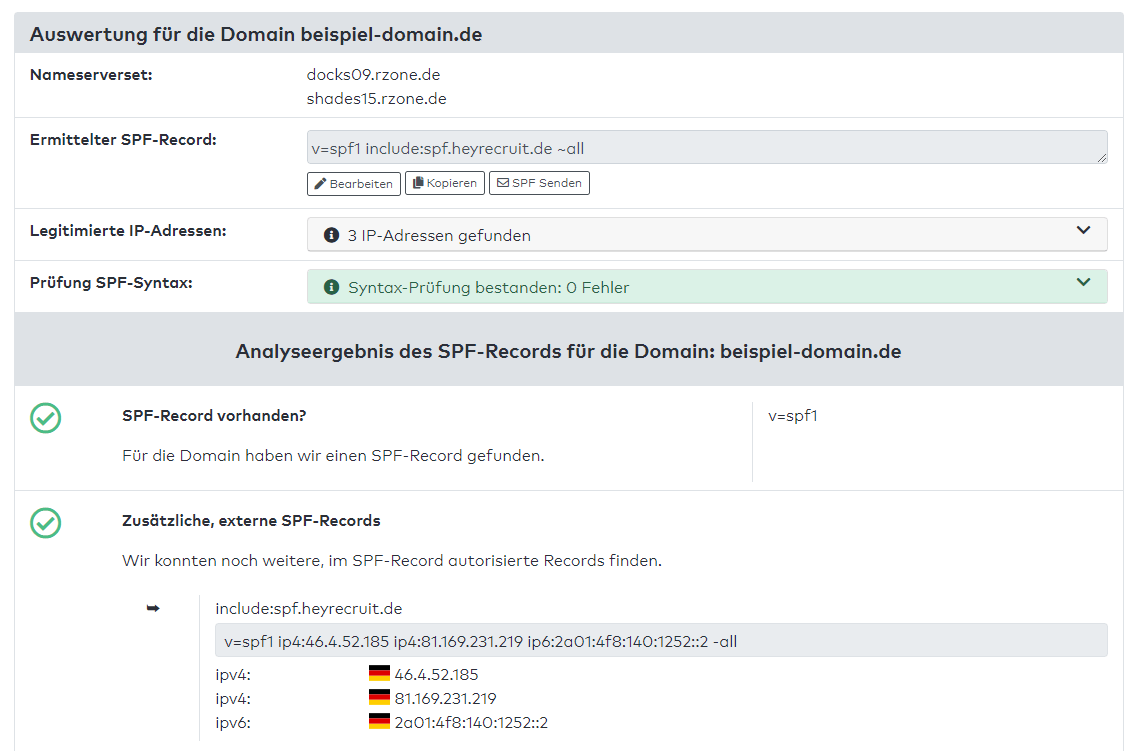
Schritt-für-Schritt Anleitung: Heyrecruit DKIM-Eintrag für Hetzner
1. DNS-Einstellungen im Kunden-Login
- Melde Dich in Deinem Kunden-Konto an
- Wähle Deine Domain aus und gehe im linken Menü auf den Punkt Einstellungen -> DNS-Verwaltung
- Klicke nun auf “DNS-Panel öffnen”
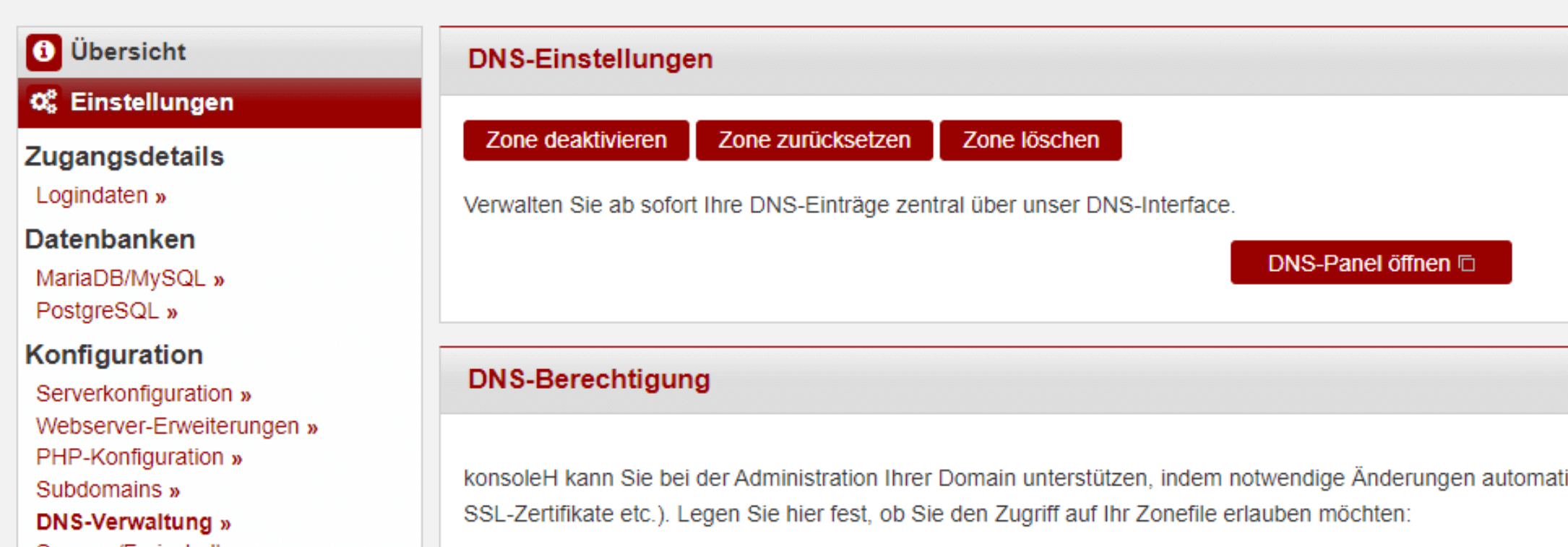
2. DKIM-Record Einstellungen vornehmen
- Typ wählen
Wähle TXT Record für den Typ aus. - Value (Beispiel) eintragen
Den vollständige DKIM findest Du direkt in Deinem Heyrecruit-Account unter Einstellungen -> E-Mail-Konfiguration -> Team-E-Mail unter dem Punkt DKIM
v=DKIM1; k=rsa; p=MIIBIjANBgkqhki...
- Speichern
Klicke auf “Add record” um den Eintrag hinzuzufügen.
Dieser sollte nun in der unteren Liste aufgeführt werden.
3. Überprüfung des DKIM-Records
Warten auf die Aktualisierung
Es benötigt einige Minuten, bis die Änderungen im DNS-System weltweit wirksam werden.
DMARC-Record (DMARC-Eintrag) prüfen
DMARC ist ein Sicherheitsmechanismus, der E-Mail-Servern hilft zu überprüfen, ob eine empfangene Nachricht tatsächlich von der angegebenen Domain gesendet wurde. Es kombiniert die Prüfungen von SPF und DKIM und gibt Anweisungen, wie E-Mails behandelt werden sollen, die diese Prüfungen nicht bestehen. Dadurch schützt DMARC vor E-Mail-Spoofing und Phishing-Angriffen.
In der Regel steht bereits ein DMARC Eintrag in Deinem Domain-DNS. Hier gibt es keine Vorgaben von Heyrecruit. Wichtig ist nur, dass Du bereits einen DMARC Eintrag in Deinem Domain-DNS hast.
Welche möglichen DMARC-Konfigurationen es gibt, kannst Du in diesem Artikel nachlesen.
Beispielkonfiguration
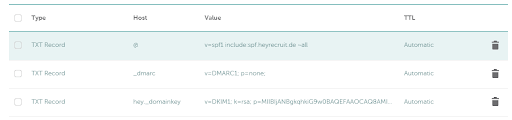
Erfolgreiche Einrichtung im Heyrecruit-Backend überprüfen
Nach Ausführung der oben angebenen Punkte kannst du im Backend von Heyrecruit die Aktivierung nachverfolgen, falls diese erfolgreich war.
Navigiere hierfür unter Einstellungen -> E-Mail-Konfiguration -> Team-E-Mail und dort auf “Nutze eine Wunsch-E-Mail-Adresse als Absender“
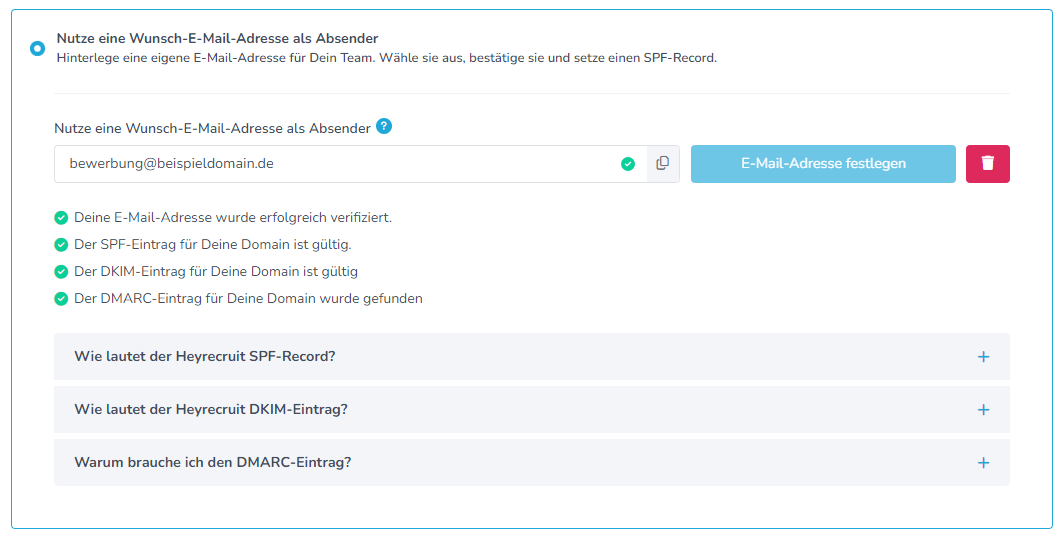
Hoffentlich konnte diese Anleitung Dir weiterhelfen. Wenn Du weiterhin Probleme bei der Einrichtung Deiner eigenen Absenderadresse hast, melde Dich bei uns.




